説明機能仕様ダウンロード画像使い方
Windows スタートメニューのレイアウトをバックアップ/復元/リセット
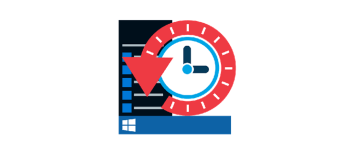
Windows10 のスタートメニューのレイアウトをバックアップすることができるポータブルアプリケーション。スタートメニューのレイアウトが崩れた場合にバックアップを復元したり、レイアウトを Windows のデフォルトにリセットすることができます。
Backup Start Menu Layout の概要
Backup Start Menu Layout は、Windows10 のスタートメニューレイアウトをバックアップおよび復元するためのシンプルなポータブルフリーウェアアプリケーションです。
Sordum Random Password Generator の機能
Backup Start Menu Layout の機能の一覧です。
| 機能 | 概要 |
|---|---|
| メイン機能 | スタートメニューのレイアウトをバックアップ/復元/リセット |
| オプション機能 | ・ピン留めされているタイルのアンインストールを禁止する ・スタートメニューの右クリックを禁止する ・ピン留めされているタイルのドラッグ&ドロップを禁止する |
Windows スタートメニューのレイアウトをバックアップできます
Windows のスタートメニューは便利ですが、レジストリの破損や Windows アップデート、新しいアプリのインストールが実行されたときにレイアウトが崩れてしまう場合があります。
Backup Start Menu Layout を使用すると、Windows のスタートメニューのレイアウトを保存しておき、問題が起こった場合に以前の状態に復元することができます。また、Windows のデフォルトの状態にリセットすることもできます。
シンプルで便利なツール
Backup Start Menu Layout は、Windows スタートメニューのタイルをカスタマイズしている人に役に立つアプリケーションです。
機能
- スタートメニューのレイアウトをバックアップ
- スタートメニューのレイアウトを復元
- スタートメニューのレイアウトをリセット
- ポータブルアプリ
使い方
インストール
1.インストールする
Backup Start Menu Layout はインストール不要で使用できます。
- ダウンロードした ZIP ファイルを解凍し、「BackupSML.exe(x86)」または「BackupSML_x64.exe」ファイルを実行するとアプリケーションを起動できます。
基本的な使い方
1.スタートメニューのレイアウトをバックアップする
- ツールバーの左から二番目のフロッピーのボタンをクリックすると、現在のレイアウトをバックアップできます。
2.スタートメニューのレイアウトを復元する
- 復元したいバックアップを選択し、ツールバーの一番左の時計のボタンをクリックすると、バックアップを復元できます。
3.スタートメニューのレイアウトをリセットする
- ツールバーの浮き輪のアイコンをクリックすると、スタートメニューのレイアウトを Windows のデフォルト状態にリセットできます。
メニュー
1.File
・Create backup:バックアップを作成する
・Reset Start Menu Layout:スタートメニューのレイアウトをリセットする
・Open Start Menu Program Folder:スタートメニューのプログラムフォルダをエクスプローラで開く
・Command Line Info:利用可能なコマンドラインパラメータを表示する
・Exit:プログラムを閉じる
・Reset Start Menu Layout:スタートメニューのレイアウトをリセットする
・Open Start Menu Program Folder:スタートメニューのプログラムフォルダをエクスプローラで開く
・Command Line Info:利用可能なコマンドラインパラメータを表示する
・Exit:プログラムを閉じる
2.Edit
・Restore Backup:バックアップを復元する
・Delete Backup:バックアップを削除する
・Rename:バックアップの名前を変更する
・Delete Backup:バックアップを削除する
・Rename:バックアップの名前を変更する
3.Options
・Always On Top:ウィンドウを最前面に表示する
・Disable Pinned Tiles Uninstallation:ピン留めされているタイルのアンインストールを禁止する
・Disable Right Click on Start Menu:スタートメニューの右クリックを禁止する
・Disable Pinned Tiles Drag And Drop:ピン留めされているタイルのドラッグ&ドロップを禁止する
・Disable Pinned Tiles Uninstallation:ピン留めされているタイルのアンインストールを禁止する
・Disable Right Click on Start Menu:スタートメニューの右クリックを禁止する
・Disable Pinned Tiles Drag And Drop:ピン留めされているタイルのドラッグ&ドロップを禁止する
4.Help
・Donate:寄付のページを開く
・HomePage:ホームページを開く
・Contact:作者への連絡のページを開く
・About:バージョン情報を表示する
・HomePage:ホームページを開く
・Contact:作者への連絡のページを開く
・About:バージョン情報を表示する

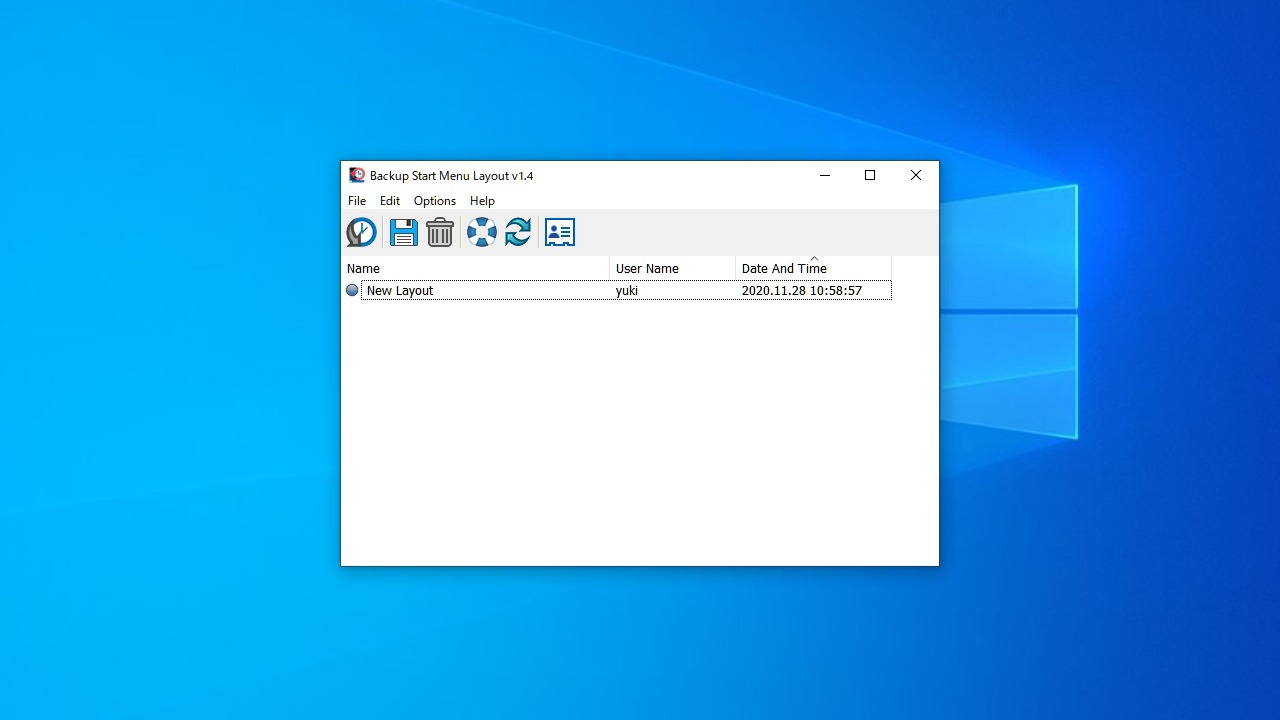
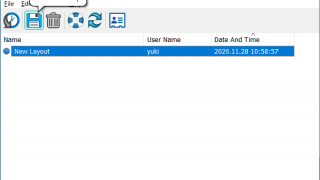
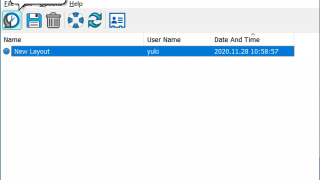
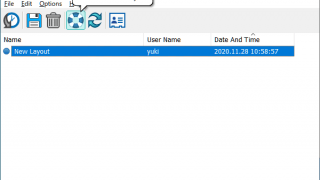
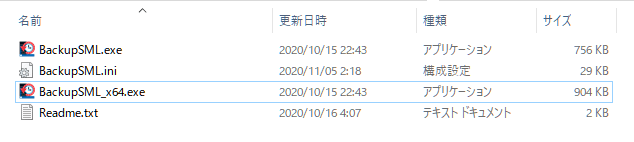
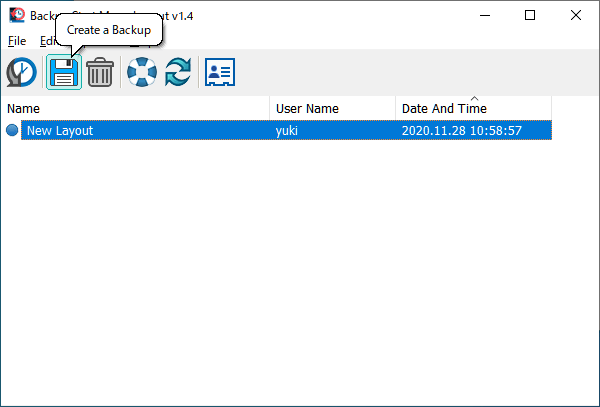
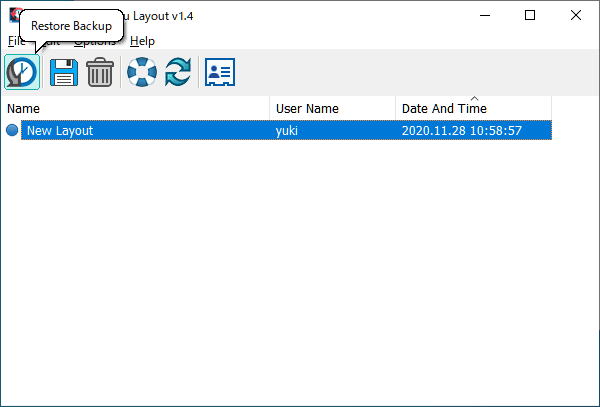
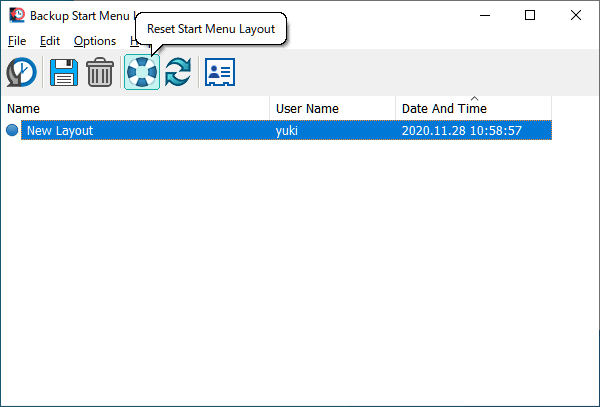
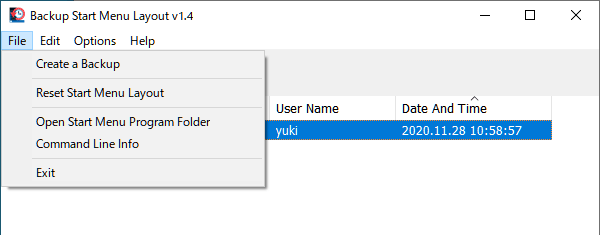
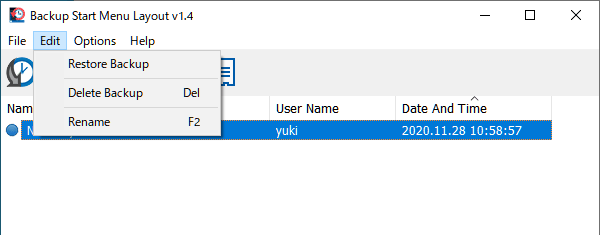
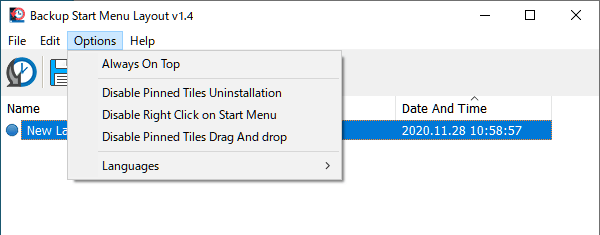
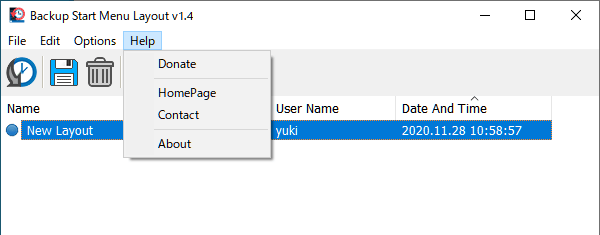
Backup Start Menu Layout は、どなたでも無料で利用できます。